Chức năng dành cho Học sinh
Hướng dẫn đăng ký tài khoản
Khi vào trang web Violympic.vn
Trên màn hình trang chủ bạn hãy nhìn trên cùng góc phải màn hình và click vào chữ Đăng ký tài khoản như ở hình dưới.
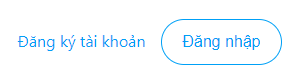
Khi đó sẽ xuất hiện màn hình đăng ký thành viên như hình phía dưới.
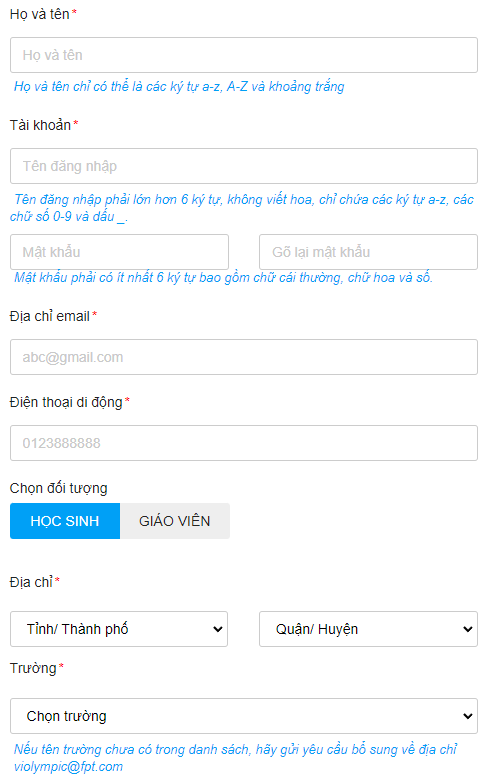
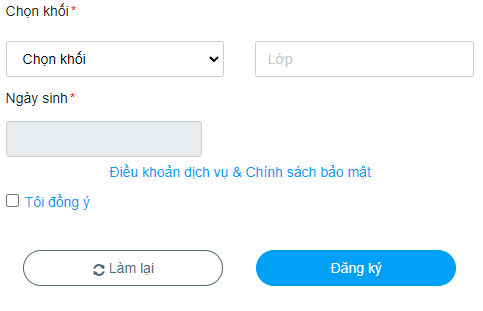
Lưu ý: Bạn bắt buộc phải điền đầy đủ thông tin vào những phần có kí hiệu (*).
– Ví dụ: Để đăng ký thành viên Ngô Bảo Châu
– Mục họ và tên đệm bạn điền: Ngô Bảo
– Mục tên bạn điền : Châu
– Mục tên đăng nhập: Bạn có thể dùng số, chữ cái viết liền không dấu ( chú ý tên đăng nhập của tất cả các thành viên phải khác nhau)
– Phần Mật khẩu: bạn nên gõ những ký tự dễ nhớ cho bạn (Vì nếu bạn quên mật khẩu thì bạn sẽ không đăng nhập được).
Lưu ý: khi gõ mật khẩu bạn nên để chế độ gõ tiếng Anh vì nếu bạn để chế độ gõ tiếng Việt thì 1 số ký tự có thể bị thay đổi khiến bạn sẽ rất khó đăng nhập nhưng lần sau.
– Phần Xác nhận lại mật khẩu: bạn hãy gõ lại chính xác những gì bạn đã gõ ở phần Mật khẩu.
– Phần Địa chỉ E – mail, Điện thoại: Phần này bắt buộc, bạn phải điền số điện thoại, địa chỉ E-mail của bạn hoặc của một người thân để có thể liên lạc với bạn khi cần. Nếu có vấn đề về tài khoản thì những thông tin này rất có ích cho bạn.
– Phần Đối tượng: Có hai loại đối tượng: Học sinh và Giáo viên, khi đăng ký tài khoản bạn chỉ được chọn một trong hai. Phần nào có màu xanh lá nghĩa là bạn đang thuộc loại đối tượng đó. Để có thể dự thi trên trang Violympic thì bạn phải chọn đối tượng là Học sinh còn các đối tượng khác sẽ không được tham gia thi.
– Phần Tình/Thành phố, Quận Huyện, Trường: chính là địa chỉ và tên trường bạn đang học hoặc làm việc.
– Phần Khối: bạn hãy chọn khối lớp mà bạn đang học để tham gia thi. Bạn chọn khối nào thì sẽ chỉ được thi ở khối đó.
– Phần Lớp: chính là lớp bạn đang học (Ví dụ: A1, A2…).
– Phần Ngày sinh: bạn hãy chọn ngày tháng năm sinh của bạn.
Sau khi bạn điền đầy đủ thông tin bạn hãy chọn vào ô “Tôi đồng ý với các quy định của Violympic” rồi ấn nút đăng ký.
Khi trang web thông báo “Bạn đã đăng ký thành công, xin mời bạn đăng nhập hệ thống” có nghĩa bạn đã chính thức là thành viên của trang web. Nếu không thấy xuất hiện thông báo trên có nghĩa trong quá trình điền thông tin có 1 thông tin nào đó không hợp lệ và bạn hãy đăng kí lại.
Hướng dẫn sử dụng website Violympic
Hướng dẫn thi trên hệ thống Violympic
Ngày 2/12/2016 BTC chính thức phát hành các game mới có thể thi trực tiếp trên các trình duyệt mà không cần cài flash.
Sau khi bạn đăng nhập bạn click vào chữ “VÀO THI” khi đó màn hình sẽ hiển thị bảng thông tin hướng dẫn chung về các vòng thi cũng như một số quy định chung trong quá trình làm bài thi.
Lưu ý: Bạn sẽ chỉ thi được trên website khi Violympic mở các vòng thi. Chi tiết lịch mở các vòng thi vui lòng theo dõi trên fanpage Violympic hoặc Website https://violympic.vn/
Tùy thuộc vào từng khối lớp cũng như mỗi vòng thi, các dạng bài trong mỗi vòng thi sẽ được BTC lựa chọn trong những dạng bài thi dưới đây:
1. Game Sắp xếp
Bạn xem hướng dẫn thi game này bằng video dưới đây:
Hoặc hướng dẫn chi tiết tại màn hình hướng dẫn:
Sau khi đọc kỹ yêu cầu của dạng bài, bạn ấn vào nút bắt đầu, màn hình sẽ xuất hiện bảng câu hỏi. (Sau 20 giây nếu học sinh không click nút bắt đầu làm bài thì hệ thống sẽ tự mở đề và đếm ngược thời gian)
Cách thi:
Dùng con trỏ chuột ấn vào ô số, phép tính trong bảng lần lượt theo thứ tự từ bé đến lớn
Luật thi:
– Thời gian thi: 20 phút
– Số điểm tối đa: 100 điểm – Khi người thi chọn nút “Bắt đầu” thì hệ thống bắt đầu tính thời gian làm bài của người thi. Có đồng hồ đếm ngược thời gian thông báo thời gian làm bài còn lại. – Khi người thi có sự lựa chọn và thao tác đúng cách chơi ô số đó sẽ xóa đi
– Khi lựa chọn sai thứ tự một ô nào đó ô số đó sẽ không xóa đi. Các em có quyền chọn lại ( sai không quá 3 lần).
– Bài thi kết thúc khi người thi đã hoàn thành, khi hết giờ chơi hoặc khi số lần sai của người thi vượt quá quy định. Điểm thi sẽ được lưu lại
2. Game Bức Tranh Bí Ẩn
Bạn xem hướng dẫn thi game này bằng video dưới đây:
Hoặc hướng dẫn chi tiết tại màn hình hướng dẫn:
Sau khi đọc kỹ yêu cầu của dạng bài, bạn ấn vào nút bắt đầu, màn hình sẽ xuất hiện bảng câu hỏi. (Sau 20 giây nếu học sinh không click nút bắt đầu làm bài thì hệ thống sẽ tự mở đề và đếm ngược thời gian)
Cách thi:
Dùng con trỏ chuột ấn liên tiếp vào 2 ô có giá trị bằng nhau hoặc đồng nhất với nhau.
Luật thi:
– Thời gian thi: 20 phút
– Số điểm tối đa: 100 điểm
– Khi người thi chọn nút “Bắt đầu” thì hệ thống bắt đầu tính thời gian làm bài của người thi. Có đồng hồ đếm ngược thời gian thông báo thời gian làm bài còn lại.
– Khi người thi có sự lựa chọn và thao tác đúng cách chơi các ô số đó sẽ mất đi và dần hiện ra bức tranh phía sau
– Khi lựa chọn liên tiếp 2 ô số không chính xác thì 2 ô số đó sẽ không bị mất đi.. Các em có quyền chọn lại ( sai không quá 3 lần).
– Bài thi kết thúc khi người thi đã hoàn thành, khi hết giờ chơi hoặc khi số lần sai của người thi vượt quá quy định. Điểm sẽ được lưu lại.
Đối với khối cấp 2 và cấp 3:
Bạn xem hướng dẫn thi game này bằng video dưới đây:
Bạn gặp màn hình hướng dẫn, bạn đọc kỹ yêu cầu:
Sau khi đọc kỹ yêu cầu của dạng bài, bạn ấn vào nút bắt đầu, màn hình sẽ xuất hiện bảng câu hỏi. (Sau 20 giây nếu học sinh không click nút bắt đầu làm bài thì hệ thống sẽ tự mở đề và đếm ngược thời gian)
Cách thi:
Dùng con trỏ chuột lựa chọn từng ô câu hỏi và lựa chọn ô đáp áp đúng tương ứng trong số các đáp án đã cho sẵn
Luật thi:
– Thời gian thi: 20 phút
– Số điểm tối đa: 100 điểm
– Khi người thi chọn nút “Bắt đầu” thì hệ thống bắt đầu tính thời gian làm bài của người thi. Có đồng hồ đếm ngược thời gian thông báo thời gian làm bài còn lại.
– Khi người thi có sự lựa chọn và thao tác đúng cách chơi ô câu hỏi đó sẽ mất đi và dần hiện ra bức tranh phía sau
– Khi lựa chọn không chính xác đáp án tương ứng thì ô câu hỏi đó sẽ không bị mất đi. Các em có quyền chọn lại ( sai không quá 3 lần).- Bài thi kết thúc khi người thi đã hoàn thành, khi hết giờ chơi hoặc khi số lần sai của người thi vượt quá quy định. Điểm sẽ được lưu lại.
3. Game Đi Tìm Kho Báu
Bạn xem hướng dẫn thi game này bằng video dưới đây:
Hoặc hướng dẫn chi tiết tại màn hình hướng dẫn:
Đối với khối cấp 1,2 thì giao diện sẽ như hình bên dưới:
Sau khi đọc kỹ yêu cầu của dạng bài, bạn ấn vào nút bắt đầu, màn hình sẽ xuất hiện bảng câu hỏi. (Sau 20 giây nếu học sinh không click nút bắt đầu làm bài thì hệ thống sẽ tự mở đề và đếm ngược thời gian)
Cách thi:
Người thi tự chọn một đường đi trong mê cung để đưa chú sóc đến được kim cương. Dùng con trỏ chuột hoặc các nút điều hướng trên bàn phím để di chuyển đến các ô trống liền kề chú sóc sẽ đi đến đó (chỉ đi qua 2 ô liền nhau có chung cạnh). Trên đường đi chú sóc gặp các ô chứa dấu hỏi có hình ngôi sao màu vàng. Để đi qua được ô này, người thi phải giải đúng bài toán trong đó. Nếu trả lời sai ô chứa dẩu hỏi sẽ hóa đá, người thi cần tìm đường khác để đưa được chú sóc đến kim cương.
Luật thi:
– Thời gian thi: 20 phút
– Số điểm tối đa: 100 điểm.
– Vượt qua được mức dễ được cộng 40 điểm, vượt qua mức trung bình được cộng 40 điểm, vượt qua mức khó, đi đến kim cương được cộng 20 điểm.
– Khi người thi chọn nút “Bắt Đầu” thì hệ thống sẽ tính thời gian làm bài của người thi. Có đồng hồ đếm ngược thời gian thông báo thời gian làm bài còn lại.- Ở các ngôi sao màu vàng người thi có thể gặp dạng đề tự luận điền vào ô trống hoặc trắc nghiệm.
– Bạn ấn vào ô nhập kết quả trả lời (nhớ chỉ nhập đáp số theo yêu cầu).
– Nếu kết quả là số tự nhiên hoặc số thập phân các bạn có thể nhập luôn được đáp số.
– Nếu kết quả là phân số … các bạn phải kích vào công thức hỗ trợ bên dưới để nhập đáp số.
– Người thi có thể gặp dạng đề trắc nghiệm:
– Bài thi kết thúc khi người thi đã hoàn thành, khi hết giờ làm bài. Điểm sẽ được lưu lại.
Đối với khối cấp 3 thì giao diện sẽ có chút thay đổi nhưng về cách chơi tương tự như khối cấp 1, 2:
4. Game Triệu Phú Toán Học
Bạn gặp màn hình hướng dẫn, bạn đọc kỹ yêu cầu:
Sau khi đọc kỹ yêu cầu của dạng bài, bạn ấn vào nút bắt đầu, màn hình sẽ xuất hiện bảng câu hỏi. (Sau 20 giây nếu học sinh không click nút bắt đầu làm bài thì hệ thống sẽ tự mở đề và đếm ngược thời gian).
Bạn xem hướng dẫn thi game này bằng video dưới đây:
Hoặc hướng dẫn chi tiết tại màn hình hướng dẫn:
Cách thi:
Người thi sử dụng con trỏ chuột để lựa chọn đáp án đúng.
Luật thi:
– Thời gian thi: 20 phút
– Số điểm tối đa: 100 điểm
– Số câu hỏi: 10 câu hỏi
– Khi người thi chọn nút “Bắt Đầu” thì hệ thống sẽ tính thời gian làm bài của người thi. Có đồng hồ đếm ngược thời gian thông báo thời gian làm bài còn lại.
– Nếu chọn đúng đáp án, câu hỏi đó sẽ được tính điểm và màn hình sẽ chuyển sang câu hỏi tiếp theo.
– Nếu người thi điền sai đáp án, câu hỏi đó không được tính điểm, sẽ kết thúc bài thi. – Bài thi kết thúc khi người thi đã hoàn thành, khi trả lời sai hoặc khi hết giờ làm bài. Điểm sẽ được lưu lại.
5. Game 12 Con Giáp
Bạn xem hướng dẫn thi game này bằng video dưới đây:
Hoặc hướng dẫn chi tiết tại màn hình hướng dẫn:
Sau khi đọc kỹ yêu cầu của dạng bài, bạn ấn vào nút bắt đầu, màn hình sẽ xuất hiện bảng câu hỏi. (Sau 20 giây nếu học sinh không click nút bắt đầu làm bài thì hệ thống sẽ tự mở đề và đếm ngược thời gian).
Cách thi:
Dùng con trỏ chuột nhấp vào một trong các con giáp bất kỳ mà bạn thích thì câu hỏi sẽ hiện ra, nhiệm vụ của bạn là trả lời đúng câu hỏi và chọn sang các con giáp tiếp theo. Bạn chỉ có thể chọn tối đa 10 con giáp tương đương với 10 câu hỏi.
Luật thi:
– Thời gian thi: 20 phút
– Số điểm tối đa: 100 điểm
– Khi người thi chọn nút “Bắt đầu” thì hệ thống bắt đầu tính thời gian làm bài của người thi. Có đồng hồ đếm ngược thời gian thông báo thời gian làm bài còn lại.
– Khi lựa chọn, trả lời sai thì con giáp đó sẽ mất đi bạn sẽ không chọn lại được con giáp đó nữa và bạn sẽ không được điểm nào.
– Khi người thi có sự lựa chọn và trả lời đúng thì sẽ được cộng 10 điểm và 1 huy hiệu của con giáp sẽ đổi màu.
– Bài thi kết thúc khi người thi đã hoàn thành, khi hết giờ chơi. Điểm, thời gian thi, số huy hiệu con giáp mà bạn đạt được sẽ được lưu lại.
– Bài thi kết thúc khi người thi đã hoàn thành, khi hết giờ làm bài. Điểm sẽ được lưu lại.
6. Thế giới côn trùng
Bạn xem hướng dẫn thi game này bằng video dưới đây:
Bạn gặp màn hình, di chuyển chuột ấn vào phần Hướng dẫn:
Hãy đọc kỹ yêu cầu trước khi vào thi
Sau khi đọc kỹ yêu cầu của dạng bài, bạn ấn vào nút Vào thi, màn hình sẽ xuất hiện bảng câu hỏi. (Sau 20 giây nếu học sinh không click nút Vào thi làm bài thì hệ thống sẽ tự mở đề và đếm ngược thời gian)
Cách thi:
Người chơi sẽ đưa ra đáp án đúng bằng cách click chuột vào một trong những chiếc lá ở dưới câu hỏi.
Luật thi:
– Thời gian thi: 20 phút
– Số điểm tối đa: 100 điểm
– Số câu hỏi: 10 câu.
– Khi người thi chọn nút “Vào thi” thì hệ thống sẽ tính thời gian làm bài của người thi. Có đồng hồ đếm ngược thời gian thông báo thời gian làm bài còn lại.
– Khi lựa chọn và làm đúng bảng điểm góc phải sẽ tự động cộng thêm 10 điểm.
– Khi lựa chọn và làm sai, câu hỏi đó không được tính điểm. Câu hỏi khác hiện ra để người thi làm tiếp.
– Bài thi kết thúc khi người thi đã hoàn thành, khi hết giờ làm bài. Điểm sẽ được lưu lại.
7. Game đập dế
Bạn xem hướng dẫn thi game này bằng video dưới đây:
Hoặc hướng dẫn chi tiết tại màn hình hướng dẫn:
Sau khi đọc kỹ yêu cầu của dạng bài, bạn ấn vào nút bắt đầu, màn hình sẽ xuất hiện bảng câu hỏi. (Sau 20 giây nếu học sinh không click nút bắt đầu làm bài thì hệ thống sẽ tự mở đề và đếm ngược thời gian)
Cách thi:
Người chơi cần đưa ra câu trả lời đúng của mình bằng cách di chuyển cái búa đập vào một trong các chú dế đang cầm đáp án.
Luật thi:
– Thời gian thi: 20 phút
– Số điểm tối đa: 100 điểm
– Số câu hỏi: 10 câu.
– Khi người thi chọn nút “Bắt Đầu” thì hệ thống sẽ tính thời gian làm bài của người thi. Có đồng hồ đếm ngược thời gian thông báo thời gian làm bài còn lại.
– Khi lựa chọn và làm đúng bảng điểm góc phải sẽ tự động cộng thêm 10 điểm.
– Khi lựa chọn và làm sai, câu hỏi đó không được tính điểm. Câu hỏi khác hiện ra để người thi làm tiếp.
– Bài thi kết thúc khi người thi đã hoàn thành, khi hết giờ làm bài. Điểm sẽ được lưu lại.
8. Game Cuộc đua cún cưng:
Bạn xem hướng dẫn game thi bằng video dưới đây:
Hoặc hướng dẫn chi tiết tại màn hình hướng dẫn:
– Sau khi đọc kỹ yêu cầu của dạng bài, bạn ấn vào nút bắt đầu, màn hình sẽ xuất hiện bảng câu hỏi. (Sau 20 giây nếu học sinh không click nút bắt đầu làm bài thì hệ thống sẽ tự mở đề và đếm ngược thời gian).
– Bạn có thể lựa chọn một vài chú cún và màu sắc mà mình thích, nhập tên cho chú cún của mình để phân biệt với các chú cún khác.
Chức năng dành cho Giáo viên
Hướng dẫn xác thực tài khoản giáo viên trên hệ thống Violympic
Bước thứ 1: Để sử dụng chức năng tạo ca thi thì thầy cô giáo cần có 1 tài khoản giáo viên, nếu chưa có thầy cô cần phải tạo tài khoản theo đường dẫn bên dưới với đối tượng là giáo viên: http://violympic.vn/register
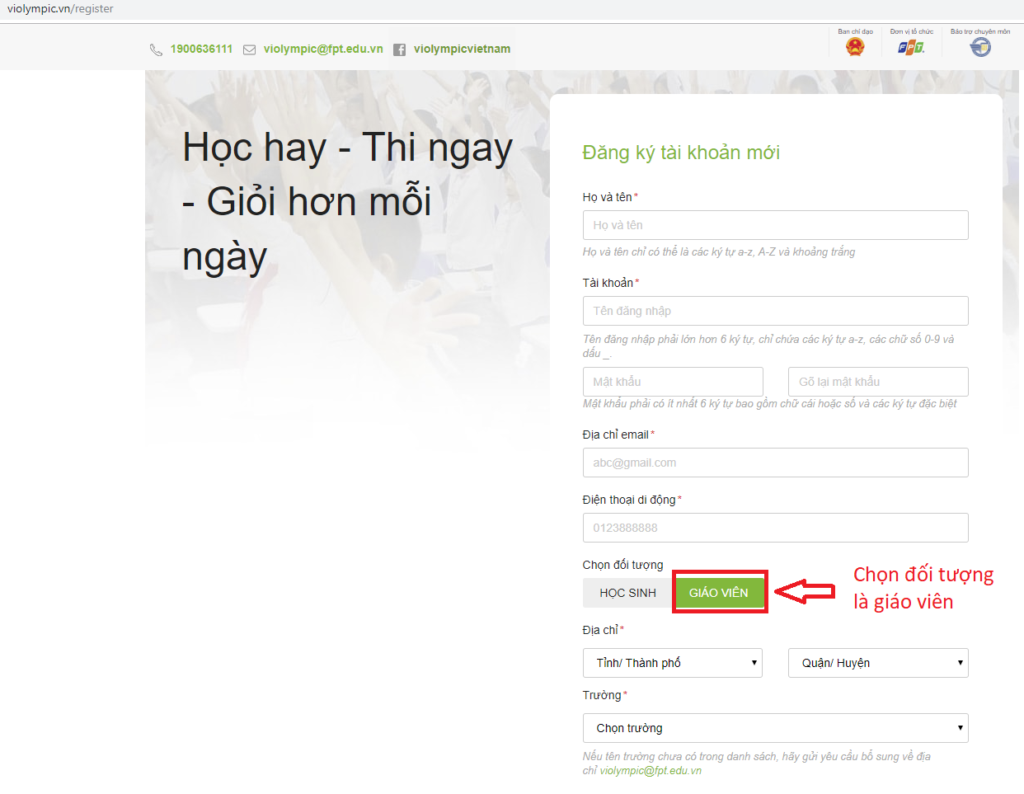
Nếu thầy cô giáo nào có tài khoản rồi thì bỏ qua bước “Đăng ký tài khoản” mà chỉ cần đăng nhập vào hệ thống theo địa chỉ: http://violympic.vn/login
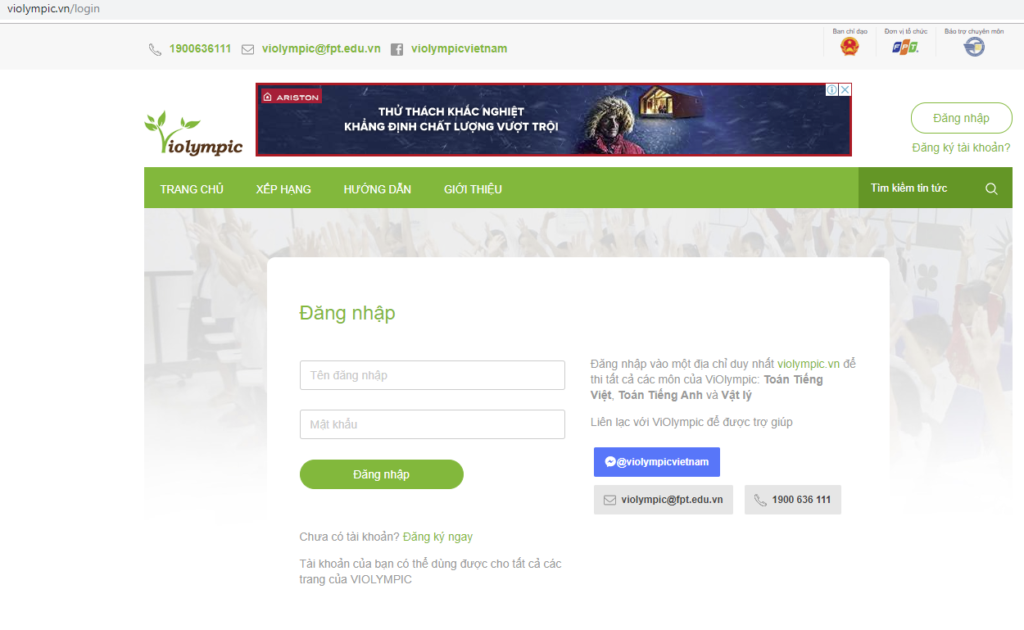
Bước thứ 2: Sau khi đăng nhập thành công, các thầy cô bấm vào phần “Thi các cấp” trên thanh menu để tiến hành kiểm tra thông tin tài khoản email và xác thực tài khoản.
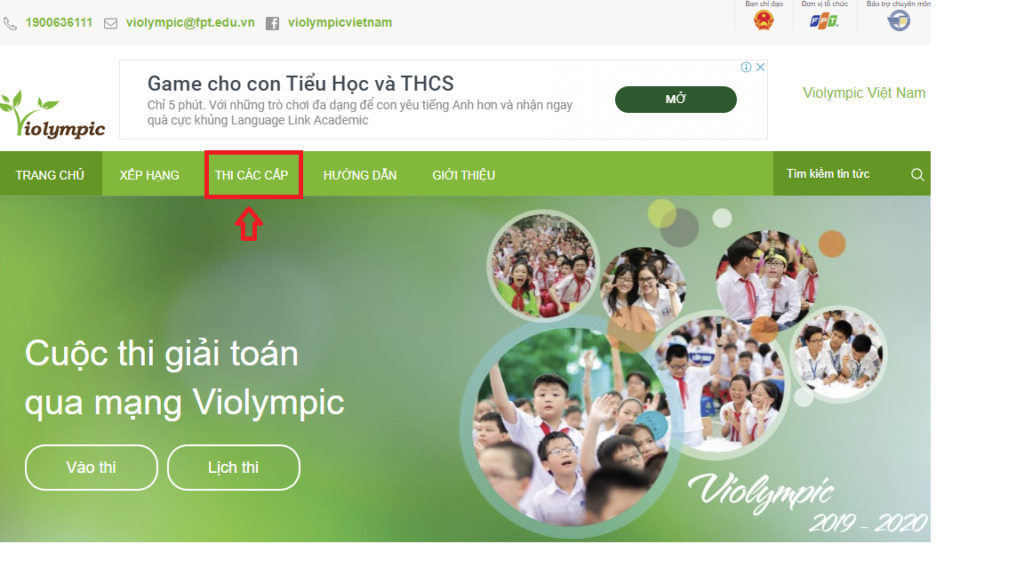
Bước thứ 3: Tải file mẫu xác nhận của BTC và xin xác nhận của đơn vị giáo dục đang công tác.
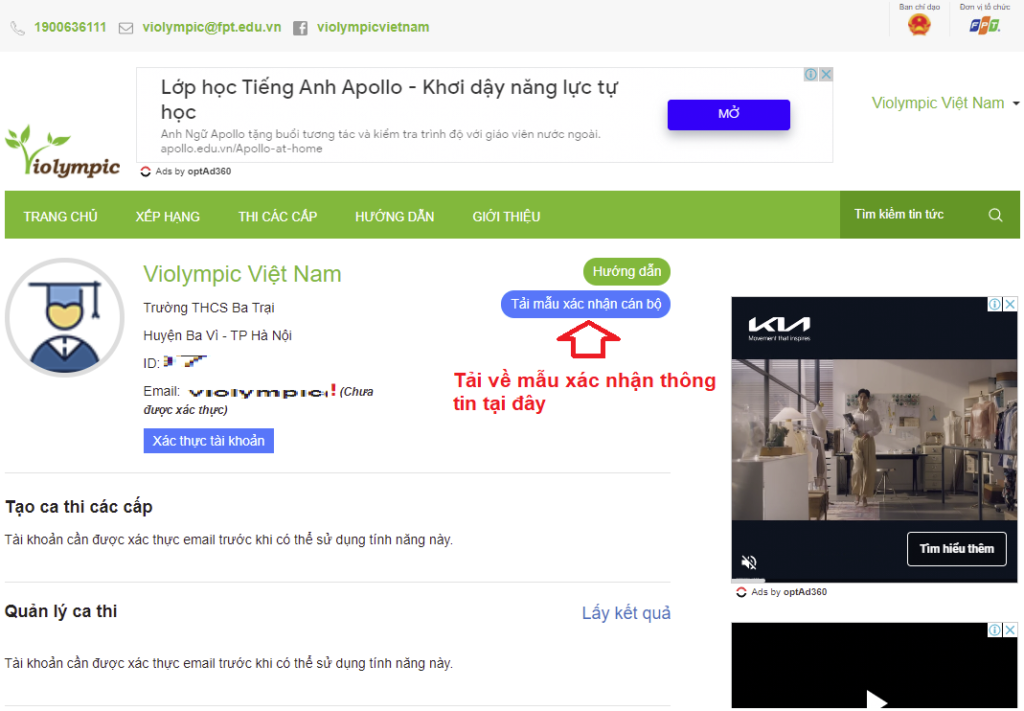
Tiếp theo là bấm vào nút “Xác thực tài khoản” để chọn cấp quản lý và tải ảnh chụp thông tin đã được đơn vị xác nhận và bấm nút “Xác nhận” để BTC duyệt.
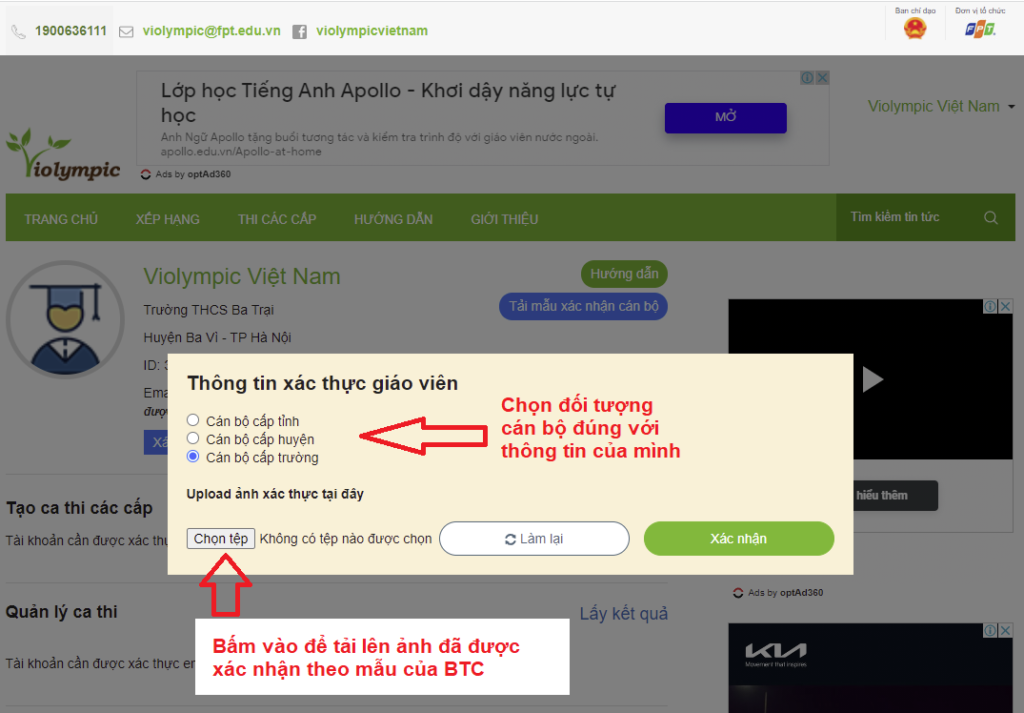
Lưu ý
Ảnh tải lên phải là PNG, JPEG hoặc JPG và đúng mẫu. Không tải lên định dạng khác và không tải ảnh chân dung giáo viên lên. Tất cả trường hợp không hợp lệ BTC sẽ từ chối hết để làm lại.
Đối với thầy cô bị báo LỖI hoặc lỗi REQUEST FAILED WITH STATUS CODE 413 xin vui lòng giảm dung lượng ảnh xuống vì ảnh tải lên quá dung lượng cho phép. Để giảm dung lượng thì thầy cô có thể dùng phần mềm snipping tool có sẵn trên máy tính, hoặc phần mềm paint để giảm dung lượng ảnh. Hoặc sử dụng công cụ nén ảnh trực tuyến: Tại đây để giảm dung lượng ảnh
Sau khi bấm xác thực thì tài khoản giáo viên được duyệt thì mới được phép tạo ca thi. Nếu không xác thực thì tài khoản giáo viên sẽ không được sử dụng các tính năng tạo ca thi.
Bước thứ 4: Sau khi tài khoản giáo viên được xác thực xong thì các thầy cô có thể tạo ca thi cho vòng các cấp rồi
Hướng dẫn tạo ca thi và quản lý ca thi trên Violympic
Sau khi tài khoản giáo viên được xác thực xong thì các thầy cô có thể tạo ca thi cho vòng các cấp rồi
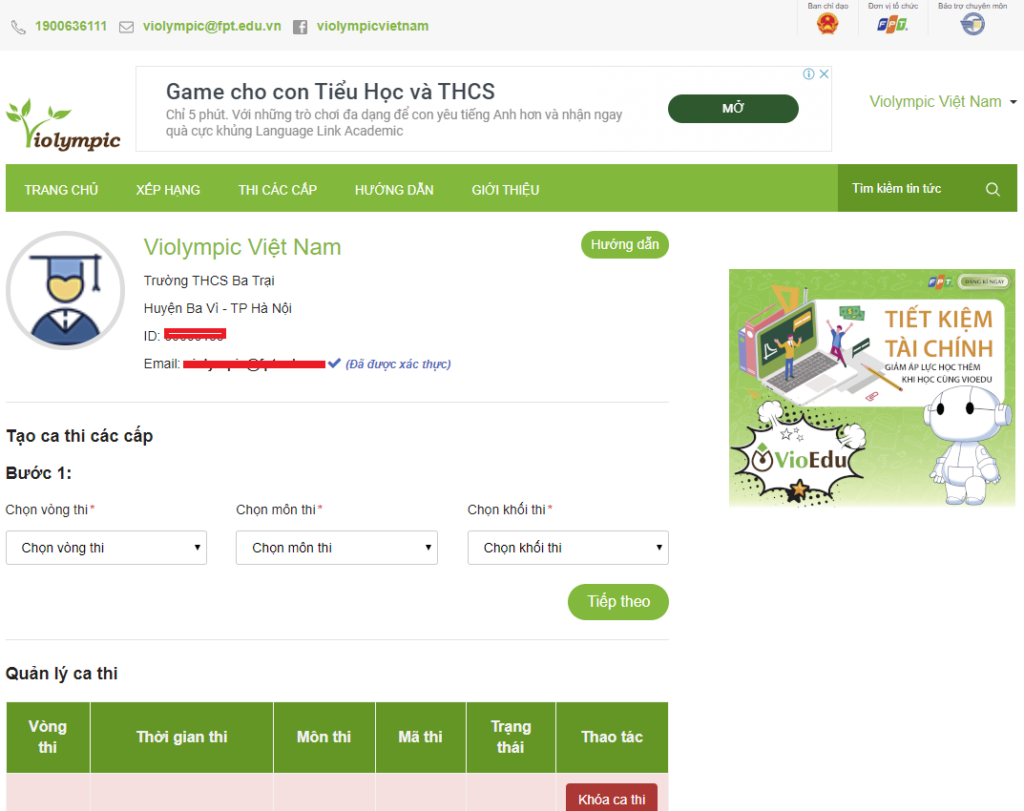
Bước đầu tiên để tạo ca thi chúng ta cần chọn thông tin:
- Chọn vòng thi:
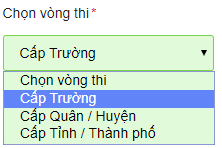
- Chọn môn thi:
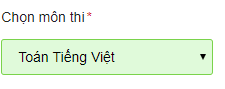
- Chọn khối thi:
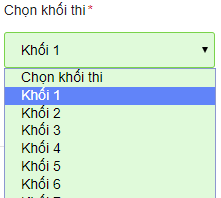
- Sau đó bấm vào nút tiếp theo:
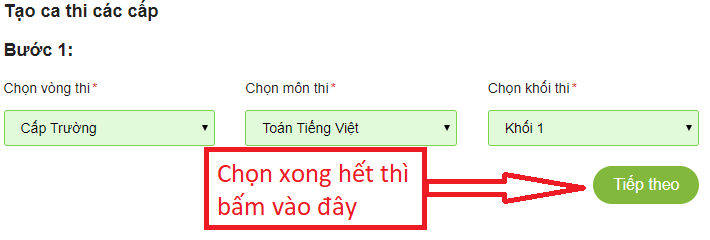
Bước thứ 5: Năm nay các đơn vị chỉ cần tự tạo ca thi và bộ đề thi năm nay được hệ thống tạo tự động trong khoảng thời gian quy định, các thầy cô giáo không cần chọn nữa.
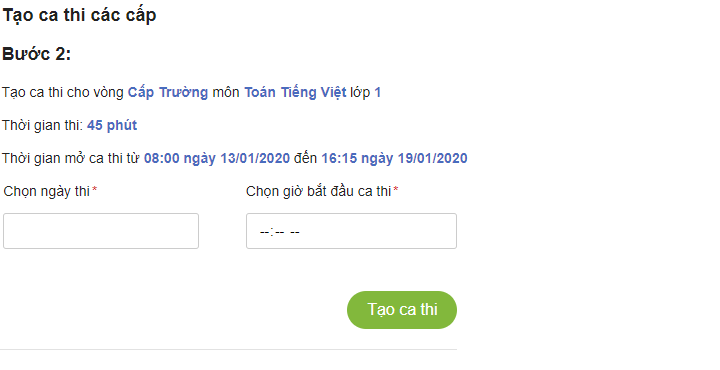
- Chọn ngày tổ chức thi
Ở đây ví dụ tôi sẽ chọn ngày tổ chức là ngày 13/01/2020. Các thầy cô sẽ được phép chọn các ngày thi bất kỳ từ 13/01/2020-19/01/2020 cho vòng thi cấp trường. Số ca thi trong ngày là không giới hạn.
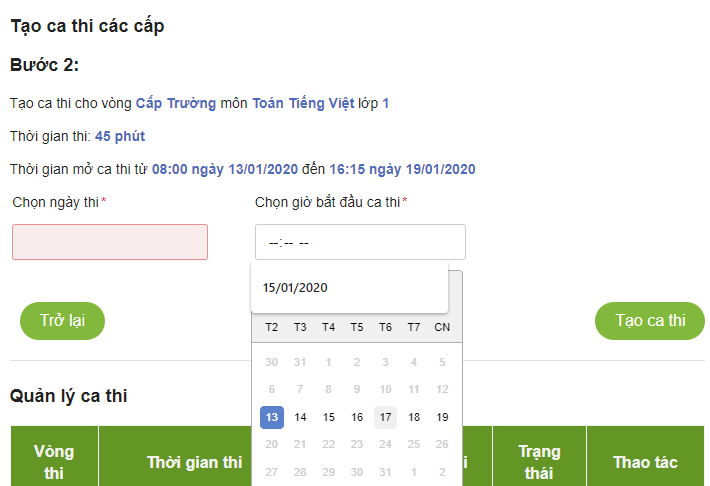
- Chọn giờ bắt đầu ca thi. Giờ bắt đầu ca thi từ 08:00 Sáng đền 16h15 buổi chiều, giờ kết thúc ca thi sẽ được hệ thống tự động cộng them 45 phút. Do đó thầy cô giáo chỉ được chọn thời gian trong khoảng giới hạn này. SA (AM) là kí hiệu cho ca thi buổi sáng, CH(PM) là kí hiệu cho ca thi buổi chiều.
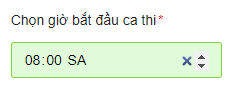
- Sau khi chọn xong hết thì bấm vào nút “Tạo ca thi”.
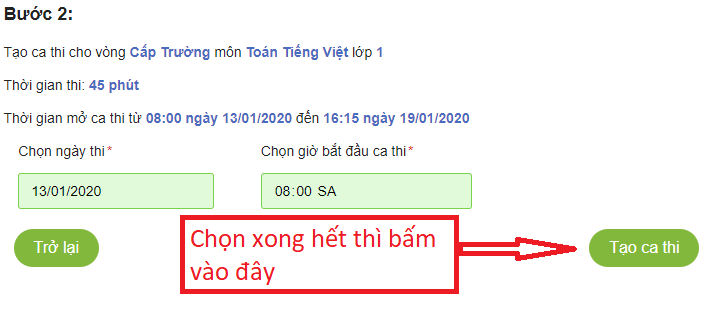
Hệ thống sẽ thông báo thông tin chi tiết về ca thi các thầy cô đã tạo thành công như sau:
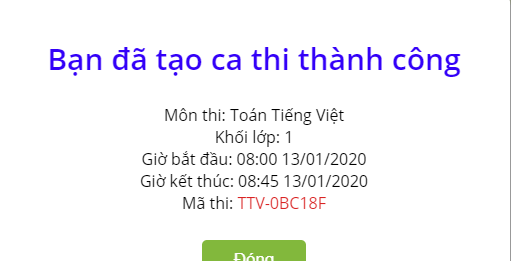
Bước 5: Để quản lý các ca thi đã tạo và quản lý kết quả học sinh thì các thầy cô kéo xuống bên dưới phần “Quản lý ca thi” để xem chi tiết: Tại đây các thầy cô có thể Mở ca thi, Khóa ca thi, Lấy kết quả của học sinh đã dự thi.
Video hướng dẫn chi tiết tạo ca thi các cấp
Các ca thi sau khi tạo thành công sẽ được liệt kê bên dưới.
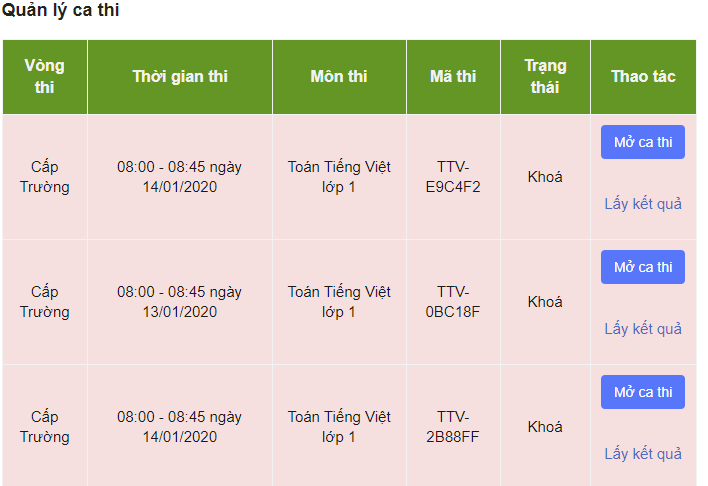
Hướng dẫn duyệt thi vòng Quốc gia trên Violympic
Các bước thao tác như sau:
Bước 1: Đăng nhập tài khoản đã được xác thực lần 2 khi đăng ký cán bộ hội đồng thi tại vòng Quốc gia.
Bước 2: Bấm vào tab duyệt thi Quốc gia trong phần Thi các cấp (như ảnh dưới)
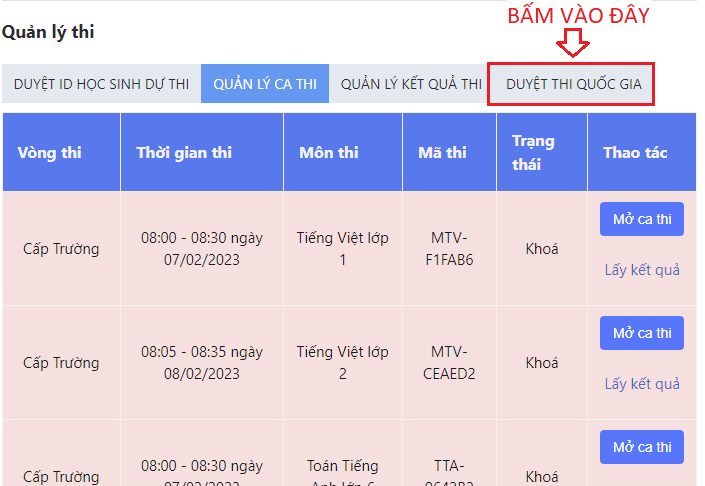
Bước 3: Bấm chọn môn cần duyệt học sinh và bấm vào nút tiếp theo.
Bước 4: Bấm vào nút duyệt học sinh thi cấp quốc gia để hiển thị ô nhập danh sách ID.
Bước 5: Copy ID học sinh từ danh sách và dán vào ô nhập và bấm nút duyệt.
Bước 6: Rà soát lại danh sách học sinh sau khi có kết quả trả về hệ thống. Nếu ID học sinh bị thông báo lỗi tại cột trạng thái cần kiểm tra lại và thực hiện lại từ bước số 2.
Hướng dẫn xác thực số điện thoại trên Violympic
Chi tiết các bước xác thực như sau:
Bước 1: Sau khi đăng nhập, nếu số điện thoại của bạn chưa được xác thực hệ thống sẽ có thông báo popup yêu cầu xác thực như sau:
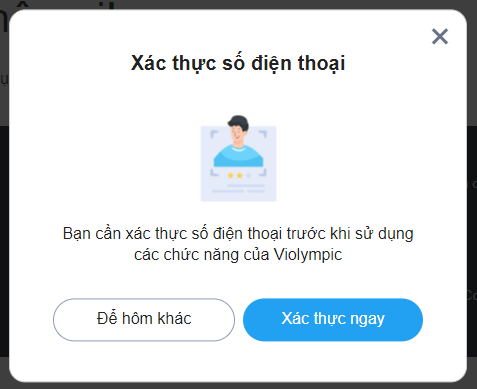
Bước 2: Bấm nút “Xác thực ngay”
Bước 3: Kiểm tra thông tin số điện thoại đang liên kết. Nếu số điện thoại được hiển thị đang không phải của bạn hoặc bạn muốn đổi số mới thì bấm nút “Thay đổi” để nhập số mới và ấn nút “Liên kết” để hệ thống liên kết với số đúng.
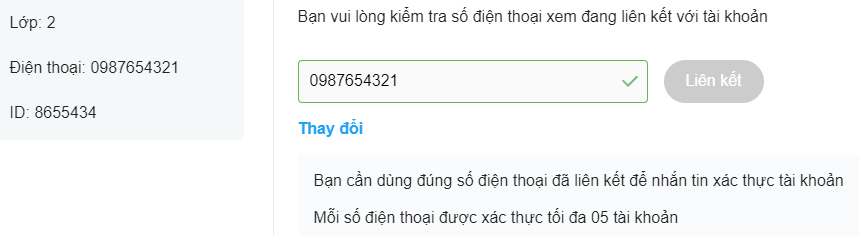
Bước 4: Sử dụng đúng số điện thoại bạn vừa liên kết nhắn tin theo cú pháp được hiển thị màu xanh lá (nhập đúng số ID của bạn):
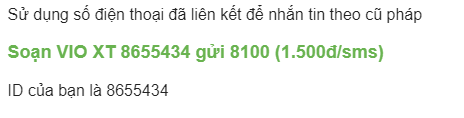
Bước 5: Chờ trong giây lát một mã OTP sẽ được gửi về chính số bạn vừa sử dụng để nhắn tin. Hãy nhập mã đó vào ô trống bên dưới và bấm nút “Xác thực” để hoàn tất:
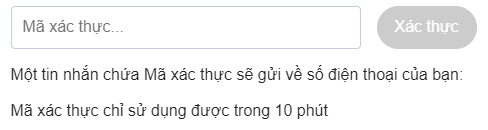
Lưu ý: Các sim trả sau của mạng di động vinaphone sẽ khóa dịch vụ gửi và nhận tin nhắn GTGT nên bạn cần liên hệ nhà mạng trước khi thực hiện nhắn tin.
Chi tiết hướng dẫn bằng video:
Hướng dẫn kích hoạt phí duy trì tài khoản trên Violympic
Các bước chi tiết như sau:
Bước 1:
Bước 1: Đăng nhập và kích hoạt tài khoản
Sau khi bạn đăng ký và đăng nhập tài khoản, hệ thống mới hiển thị thông tin yêu cầu kích hoạt tài khoản tại phần niên học. Nếu bạn đã kích hoạt tài khoản, vui lòng bỏ qua thông tin này.
Trong phần thông tin niên học bấm vào nút kích hoạt tài khoản.
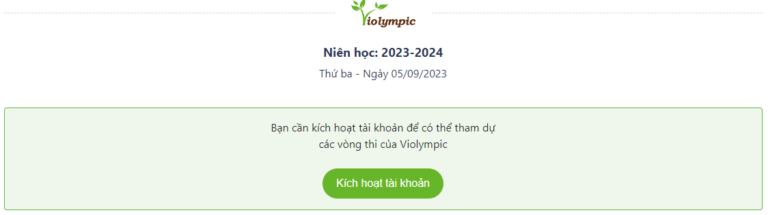
Bước 2: Đọc kỹ các quyền lợi trước khi bấm kích hoạt tài khoản
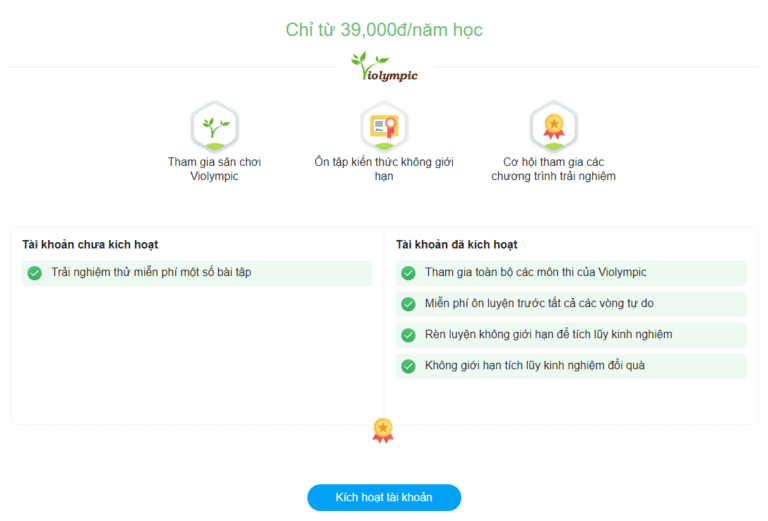
Bước 3: Chọn hình thức thanh toán
A. Nếu chọn hình thức thanh toán trực tuyến
Bước 4: Bấm chọn thanh toán qua VNPAY
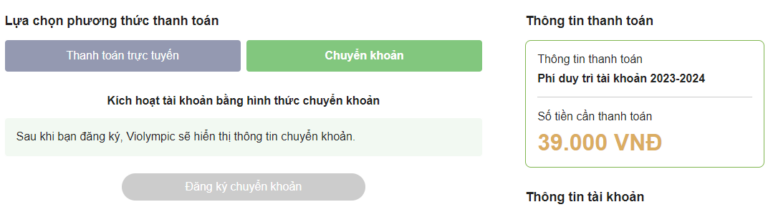
Bước 5: Mở ví điện tử VNPAY quét mã QR để thanh toán
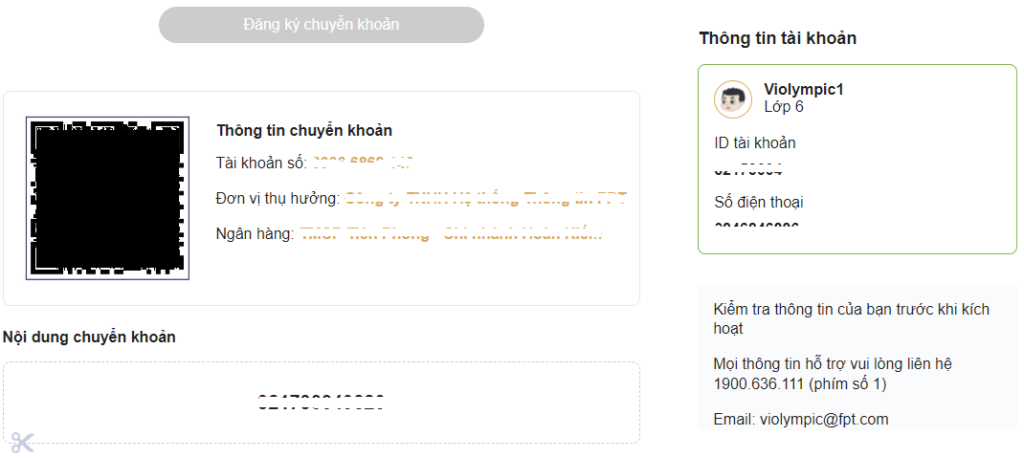
Bước 6: Bấm nút thanh toán để hoàn thành giao dịch
B. Nếu chọn hình thức thanh toán chuyển khoản
Bước 4: Bấm đăng ký chuyển khoản
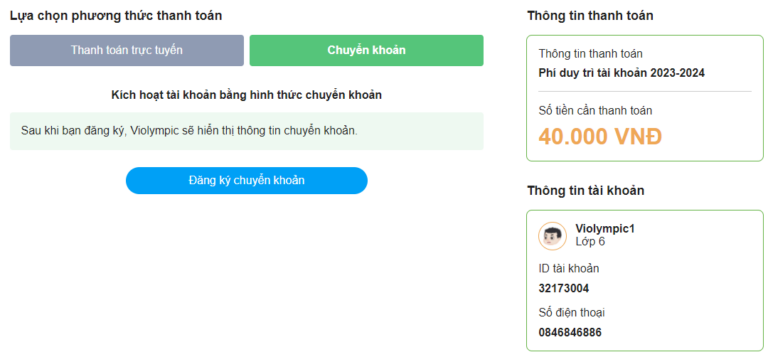
Bước 5: Quét mã QR và nhập nội dung chuyển khoản được hiển thị bên dưới
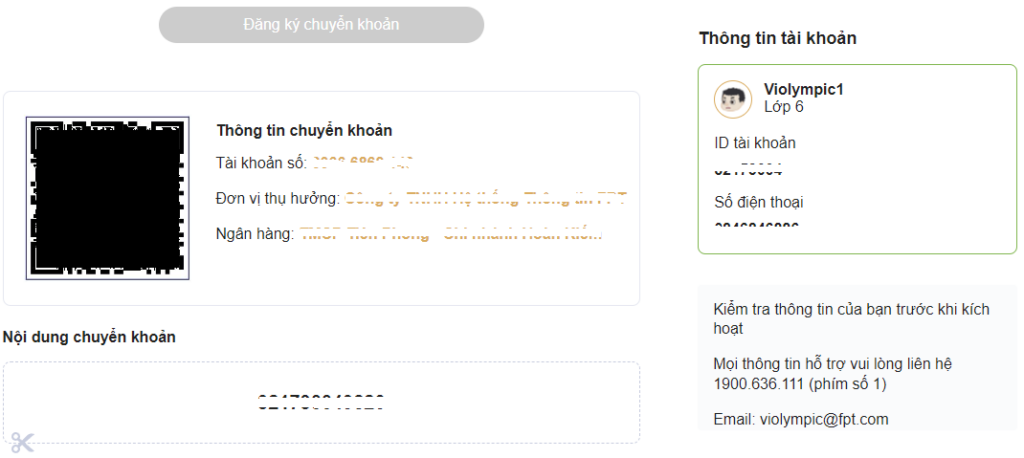
Bước 6: Bấm chuyển khoản để hoàn thành giao dịch
Hướng dẫn kích hoạt bằng hình thức chuyển khoản chi tiết như video sau:
Mọi thông tin liên quan đến sân chơi Violympic, quý vị và các em học sinh liên hệ BTC như sau:
– Hotline: 1900 636 111
– Zalo: 0368033230
– Email: violympic@fpt.com
Mạng xã hội:
– Fanpage Facebook: https://www.facebook.com/violympicvietnam
– Groups Facebook: https://www.facebook.com/groups/violympicfpt/
















